Наверняка вы когда-нибудь слышали об iCloud, и это хранилище в облаке, которое Apple созданный. Но дело в том, что помимо работы в качестве хранилища данных в облаке, у него есть много других преимуществ, о которых вы, возможно, не знали. В этом посте мы объясним некоторые из них.
iCloud — это облачное хранилище и сервисная платформа Apple. Благодаря этой системе вы сможете централизовать всю информацию, которая у вас есть как у пользователя, так что с помощью простого подключения к Интернету вы сможете получить всю эту информацию на любом устройстве Apple. Он появился в 2011 году и с тех пор пользователи устройств купертиновской компании начали пользоваться этой облачной системой хранения, которая является одной из лучших в мире.

Основные функции
Это сервис, который на протяжении многих лет предлагает пользователям больше опций и возможностей для облегчения возможностей и использования устройств Apple. У этой службы есть несколько основных функций, например, те, которые мы собираемся объяснить ниже.
Хранение фото и видео
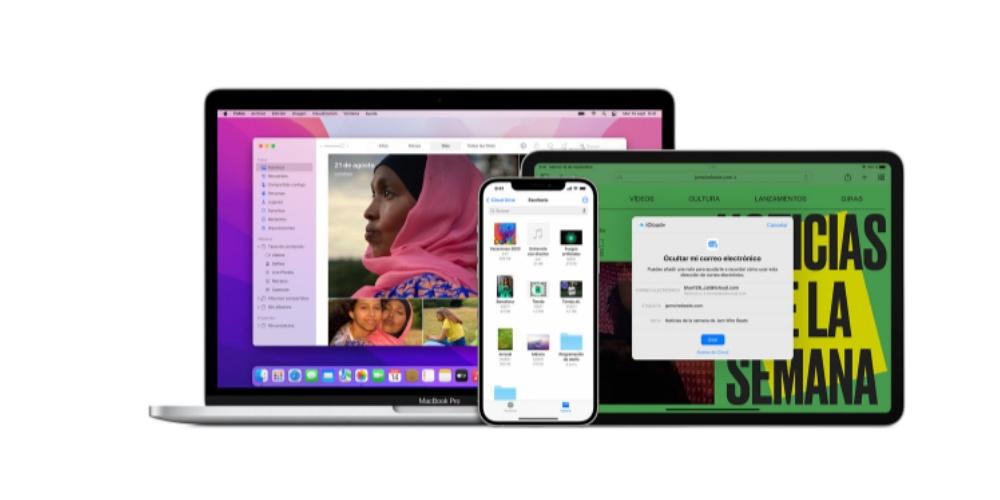
Когда вы настроите Фото iCloud, все ваши фотографии и видео будут обновляться на всех ваших устройствах. Кроме того, вы сможете поделиться фотографиями с помощью ссылки iCloud. При настройке Фото iCloud все ваши фото и видео автоматически загружаются в облако. Вы по-прежнему сможете просматривать их из приложения «Фотографии» на своем устройстве, и любые фотографии или видео, уже сохраненные в iCloud, также будут добавлены в приложение «Фотографии».
Поскольку ваши фотографии и видео находятся в облаке, изменения, которые вы делаете на одном устройстве, например создание новой фотографии, вырезание видео или удаление фотографии, автоматически отображаются на всех ваших устройствах. Вы увидите самые последние версии своих фотографий и видео, независимо от того, где вы к ним обращаетесь. Имейте в виду, что если вы удалите фотографии или видео, хранящиеся в Фото iCloud, они будут удалены со всех ваших устройств. Фотографии и видео, которые вы удаляете, перемещаются в папку «Недавно удаленные» в приложении «Фотографии» на iPhone, IPad, iPod touch и Macи на iCloud.com. Эти фотографии и видео можно получить в течение 30 дней. Если вы навсегда удалите файл из папки «Недавно удаленные», вы не сможете восстановить эти фотографии или видео.
Сохраняйте резервные копии
Еще одна функция iCloud — автоматическое резервное копирование устройств с помощью iCloud. Восстановление. Резервное копирование вашего устройства осуществляется через Wi-Fi, когда оно включено, заблокировано и подключено к источнику питания.
Эта копия в iCloud включает информацию и настройки с вашего устройства, которые иначе не были бы сохранены в iCloud. Если вы включите функцию iCloud, резервная копия этой информации не будет сохранена в iCloud. Если вы отключите резервное копирование iCloud на устройстве, все резервные копии, хранящиеся в iCloud, будут храниться в течение 180 дней, прежде чем будут удалены.
Синхронизация между вашими устройствами Apple
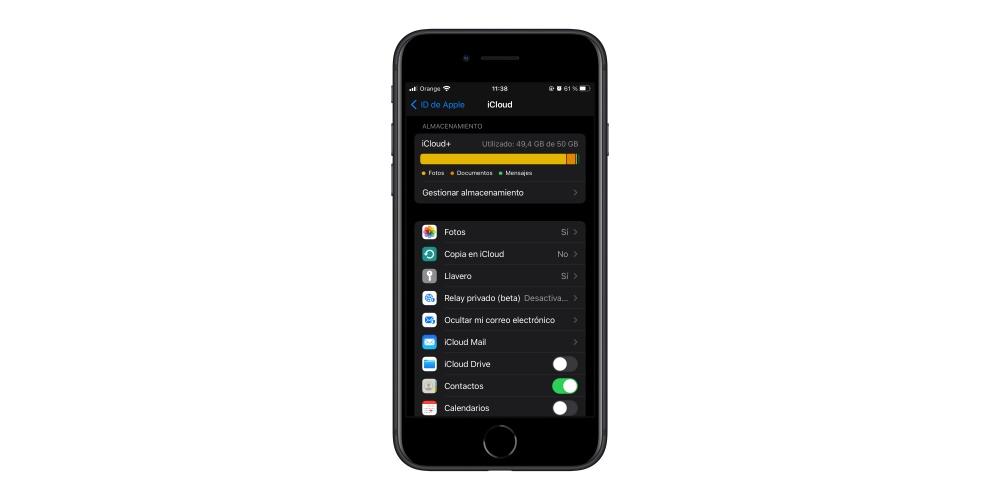
Это, несомненно, одна из самых сильных сторон iCloud, и благодаря iCloud Drive вы можете иметь всю информацию и документы, которые хотите, на всех своих устройствах Apple. За несколько шагов вы можете настроить все это, чтобы иметь возможность иметь документы и файлы в любое время.
Чтобы настроить его, первое, что вам нужно сделать, это обновить свои устройства до последней версии операционной системы. Затем вам нужно включить iCloud и убедиться, что вы вошли в систему на всех устройствах с одной и той же учетной записью iCloud. Как только вы это сделаете, у вас будет все настроено, чтобы вы могли наслаждаться синхронизацией.
Найди мой айфон
Одним из самых важных преимуществ iCloud является возможность «Найти мой iPhone». В случае потери или кражи, а также благодаря iCloud, вы можете активировать эту опцию и узнать, где находится ваш мобильный телефон с любого другого устройства. Вы сможете геолокировать iPhone и добраться до места, где устройство отмечает вас.
Помимо возможности найти свой мобильный телефон за считанные секунды, вы можете пометить его как потерянный. Если вы активируете этот режим, ваш iPhone будет заблокирован, и никто не сможет получить к нему доступ. Кредитные карты, которые вы сохранили в Wallet, будут заблокированы и не могут быть использованы. Кроме того, вы сможете издавать звук, чтобы, если вы его забыли, люди знали, что он ваш и что вы его ищете.
Вот как это работает
Увидев некоторые из основных функций iCloud, пришло время настроить его с ваших устройств. Надо сказать, что у всех они довольно схожи, но есть небольшие нюансы, которые различаются от одного устройства к другому. Здесь мы объясняем самое важное, что вы должны знать.
с Mac
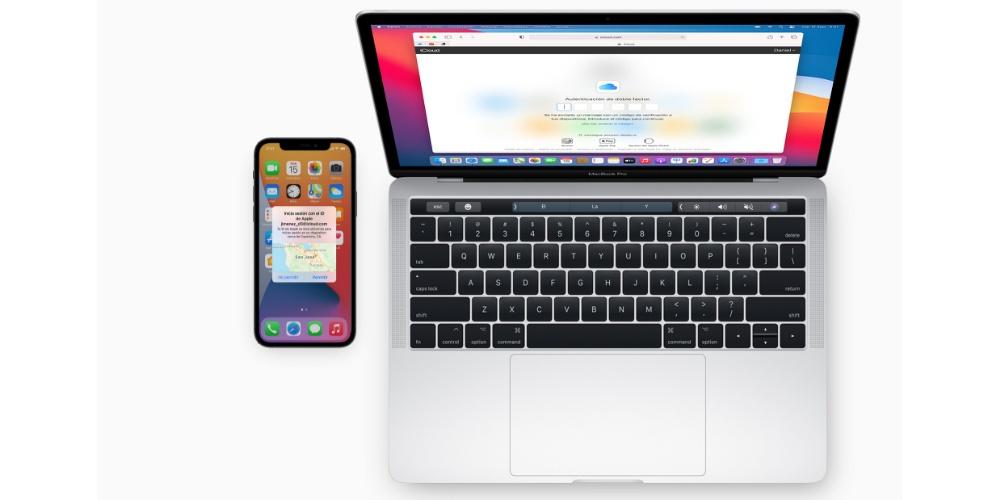
Как мы уже говорили ранее, iCloud Drive предлагает синхронизацию документов и файлов между устройствами. Если вы хотите настроить iCloud со своего Mac, выполните следующие действия, и все будет готово.
- Убедитесь, что у вас установлена последняя версия macOS . Для этого выберите меню Apple, затем «Об этом Mac» и «Обновление программного обеспечения». Если вы используете macOS Mojave или более раннюю версию, выберите меню Apple и щелкните App Store. Там вы увидите, есть ли доступные обновления.
- Войдите в iCloud: Выберите меню Apple, затем «Системные настройки», затем нажмите «Apple ID». Когда вы входите в систему, iCloud включается автоматически.
- Настроить параметры: Выберите меню Apple, затем «Системные настройки», затем нажмите «Apple ID». Если вы используете macOS Mojave или более раннюю версию, щелкните iCloud. Выберите приложения, которые вы хотите использовать с iCloud, например «Заметки», «Фото» или «iCloud Drive».
от iPhone
Если вы хотите активировать iCloud со своего iPhone, выполните следующие простые шаги, чтобы настроить все по своему вкусу:
- На вашем iPhone перейдите в «Настройки», нажмите на свое имя, а затем там, где написано «iCloud».
- Включите iCloud Drive. Список приложений появится под iCloud Drive. Когда вы активируете приложение, оно может хранить данные в iCloud.
- Чтобы просмотреть файлы и папки в iCloud Drive, откройте приложение «Файлы» и перейдите в раздел iCloud Drive.
Как мы видели выше, iCloud может автоматически создавать резервные копии iPhone. Но вы также можете сохранить много информации в iCloud и поддерживать ее в актуальном состоянии на iPhone и остальных устройствах Apple. Вы можете сохранить фотографии и видео, файлы и документы, Почту iCloud, контакты, календарь, заметки и напоминания, а также данные из совместимых сторонних приложений и игр, цепочки приложений «Сообщения» или пароли и способы оплаты.
с айпада
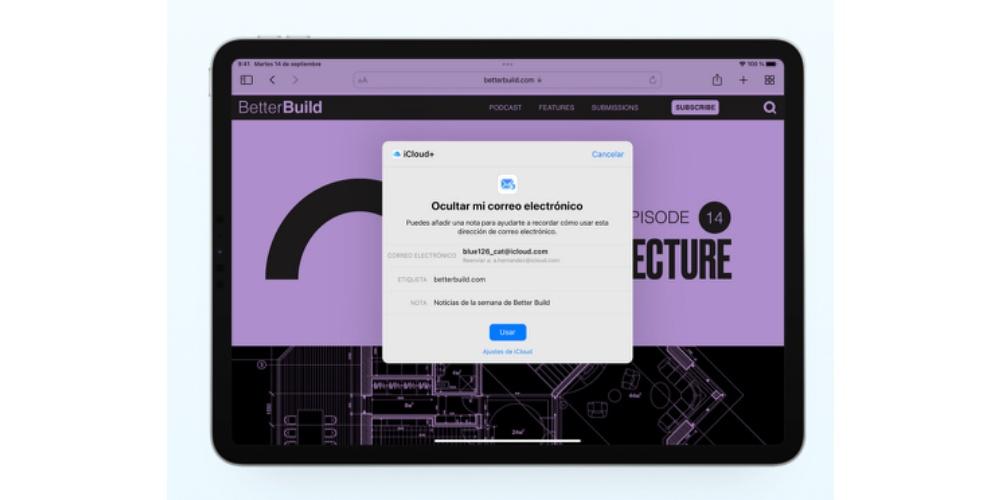
Настройка iCloud на iPad практически аналогична настройке iCloud на iPhone. Вам нужно будет перейти в настройки, нажать на свое имя, а затем нажать на iCloud. Появятся все доступные настройки и все возможные параметры конфигурации для различных приложений.
В дополнение к вышесказанному вы можете обмениваться фотографиями и видео, папками и документами с помощью iCloud Drive, а также использовать функцию «Локатор», чтобы найти пропавшее устройство или поделиться местоположением с семьей и друзьями. Еще одним преимуществом iCloud является то, что он предлагает опцию «Скрыть мой e-mail”, чтобы вам не приходилось размещать свою электронную почту в подписках и тем самым избегать спам-сообщений.